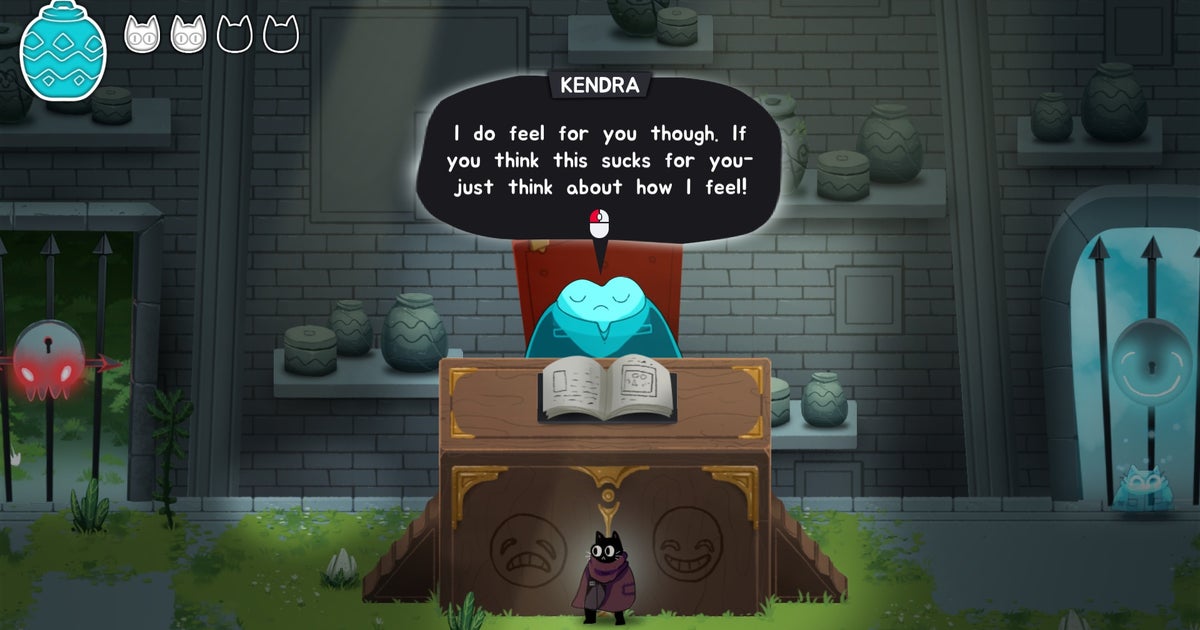PC は、Maccys のモノポリー チケットのように PlayStation のマスコットを収集し続けています。今回は、冒険好きの鉄クイフ・クイッパー、ネイサン・ドレイクです。提供:アンチャーテッド: レガシー オブ シーブス コレクション、11月19日にSteamでリリースされます。 Steam ゲームがあるところには、通常、スチームデッキそこでリアムと私は、このリマスターされた『Uncharted: A Thief's End』と『Uncharted: The Lost Legacy』のバンドルが、よりポータブルなハードウェアにどれだけうまく適合するかを確認するために、ハンドヘルド機を使い始めました。これには、自分の Steam デッキでプレイする場合に使用する最適な設定が含まれています。
以下の Liam のビデオで、彼がどのように成長したか、また Uncharted: Legacy of Thieves コレクションがどのように運営されているかを確認することができます。現場で。メモを交換した結果、個々のゲームの両方で一貫してまともなパフォーマンスを得ることができる設定ガイドに落ち着きました。テキスト形式でご覧になりたい場合は、読み続けてください。
一般的な PC 移植としては、『Uncharted: Legacy of Thieves Collection』は半分も悪くありません。たいてい。この特定のバージョンは、オリジナルの開発者である Naughty Dog ではなく Iron Galaxy によって処理されていますが、デスクトップでは、ウルトラワイド解像度のサポートなどの特別な機能が期待できます。Nvidia DLSS、および AMD FSR 2 (AMD の新しい名前)FSR2.0。これらはすべて、再バインド可能なコントロールやグラフィックのカスタマイズなどの PC の必需品の上にあり、たとえMarvel's スパイダーマン リマスター。
いずれにしても、スチーム デッキが RT 効果に対処できたわけではありません。実際、ここでの最初の悪いニュースは、デッキ上で安定した 60fps は実現不可能な夢であり、中程度以上の設定では 30fps を維持することさえ難しい可能性があるということです。おそらくこれがオリジナルの PS4 の単なる移植であれば、そうではないだろうが、すべては今年初めにノーティードッグがはるかに強力な PS5 用にリマスターした『Legacy of Thieves Collection』をベースにしている。結果: どちらのゲームも素晴らしく見えますが、Steam Deck の質素な APU ではかなり厳しいものになります。
幸いなことに、これは AMD APU なので、FSR 2 には救世主がいます。品質モード、特にバランスモードでは、このアップスケーラーはパフォーマンスを目に見えて平滑化し、通常は大規模な品質を実現することなく 30fps のしきい値を十分にクリアできる程度にまでパフォーマンスを向上させます。ビジュアルに切り込みます。パフォーマンス モードとウルトラ パフォーマンス モードは、低プリセットであっても一貫した 60fps を実現するには十分ではありませんが、どちらにしてもレンダリング解像度が低すぎると思います。 Steam Deck のネイティブ解像度は 1280x800 のみであるため、アップスケーリングには軽いタッチが必要ですが、Quality または Balanced では、シャープネスをあまり損なうことなく、良好な速度の向上が得られます。
これら 4 つのプリセットからわかるように、低と中はまったくひどいわけではありませんが、表示メニューとグラフィックス メニューに簡単にアクセスすると、視覚的に重要度の低い設定による FPS の消耗を維持しながら、高品質の忠実度ブースターをいくつか追加できます。下。
これらでは通常 40 ~ 50 fps の範囲内に留まり、非常に忙しいシーンでは 30 fps に落ち込むこともありましたが、より軽い、通常は室内環境では 60 fps に達することもありました。
- FSR 2:バランスのとれた
- テクスチャ:高い
- モデルの品質:標準
- 異方性フィルター:低い
- 影:中くらい
- 反省:高い
- アンビエントオクルージョン:低い
高い反射はフレームレートを大幅に改善するため、反射を醜くしても得られるものはほとんどありません。また、高いテクスチャは、FSR アップスケーリングによって混乱する可能性のある鮮明さをある程度維持するのに役立ちます。ただし、後者のバランス モードは依然としてかなり鮮明に見え、その FPS ゲインは見逃せないほど優れています。
私はこれらの設定を『A Thief's End』と『The Lost Legacy』の両方で喜んで使用しており、そのままお勧めできます。そうは言っても、2 番目の悪いニュース、つまり FPS の一貫性が全体的に欠如していることはすでに推測されているかもしれません。 Legacy of Thieves コレクション自体の設定ではこれを回避する方法はないと思います。理由は何であれ、一部のゲーム内領域がデッキのハードウェア上で他の領域よりもはるかに軽い、またははるかに重いだけです。アーキテクチャや細部の点でそれほど違いがない場合でも、ある部屋で 50 fps 以上が得られ、ドアを通って反対側では 35 ~ 40 fps が得られることがありました。
それは、時折発生するアニメーションの不具合と合わせて、Iron Galaxy が取り組むことができるものかもしれません。場合によっては、カットシーン中に、1 人以上のキャラクターが定期的にスケジュールされたモーション キャプチャを返す前に、一瞬の A ポーズを開始することがありました。すぐに終わりましたが、私はベースのPS4でA Thief's Endをプレイしましたが、同様の誤動作を覚えていません。そして、リアムは同じカットシーンのいくつかが完全に壊れ、キャラクターモデルが一度に数秒間フリーズすることを発見したので、どちらかというと楽に仕事を終えることができました。
パフォーマンスの山と谷の問題に戻りますが、一貫性を重視するあまり高速な瞬間の一部を犠牲にしても構わない場合は、Steam Deck ディスプレイのリフレッシュ レートを 40 Hz または 45 Hz などに下げてみることができます。これは、(それぞれ) 40fps または 45fps を超える余分なフレームが表示されないことを意味しますが、突然の FPS 低下の感覚も避けられます。これを行うには、デッキ上の 3 点ボタンを押し、バッテリー アイコンを選択して [パフォーマンス] タブを開き、選択した値に合わせて [リフレッシュ レート] スライダーを調整します。
リフレッシュレートを制限するのは、バッテリー寿命に優れた、 あまりにも。最大 60Hz、画面の明るさとスピーカーの音量の両方が 50% の場合、Uncharted: Legacy of Thieves を普通にプレイした場合、フル充電から 1 時間 31 分かかりました。これは他のほとんどの 3D AAA ゲームと同等です – PlayStation 卒業生の皆さんホライゾン ゼロ ドーン同じ時間、分単位で持続しましたが、それでも特に長くはなかったので、数ヘルツを減らすことは稼働時間を伸ばすのに役立つ可能性があります。一貫性を最大限に高めるために、制限を 30Hz に設定したり、FPS キャップを 30fps に設定したりすることもできます。これはデッキのパフォーマンス パフォーマンス メニューでも実行できます。これは、ゲーム自体の設定の 30fps リミッターと同じ効果がありますが、リアムも私も、代わりに SteamOS リミッターを使用すると、フレーム タイミングがわずかに向上する (したがって、見た目がよりスムーズになる) ことがわかりました。
最後に、念のため、シェーダーのコンパイル プロセスを終了させてください。 2 つの個別のゲームのいずれかを最初に起動するとき、または迷惑なことに、もう一方をプレイした後に一方に切り替えるときは数分かかりますが、起動前にプレイしようとすると、マイクロスタッターとテクスチャの読み込みの遅さに見舞われました。シェーダーは 100% に達しました。しばらく我慢すれば、同じトラブルは避けられます。